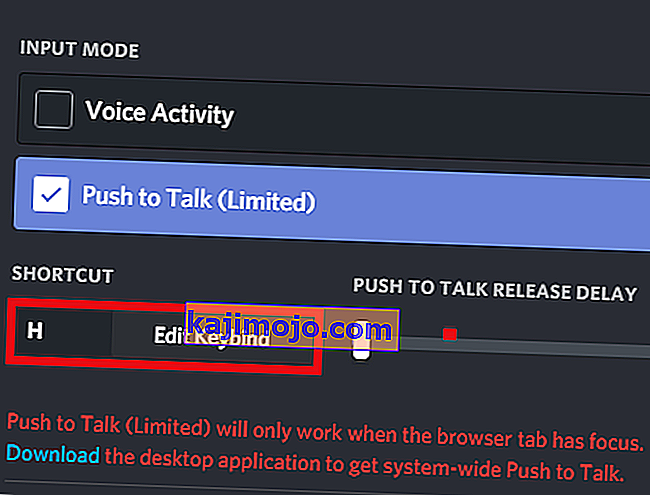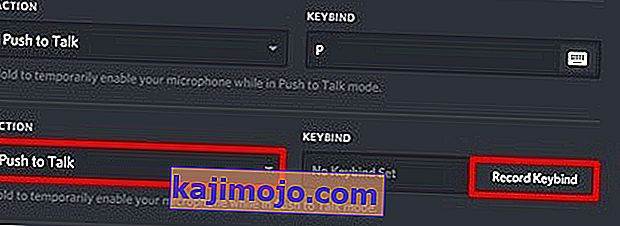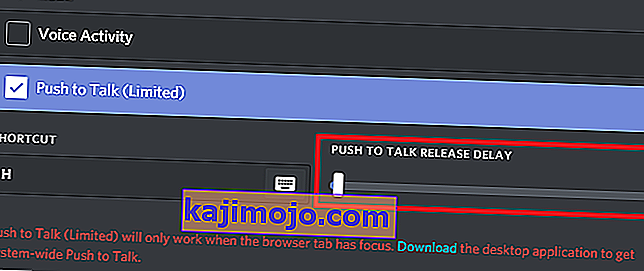Nesaskaņas ātri kļuva par vienu no visvairāk izmantotajiem tērzēšanas pakalpojumiem, ko spēlē spēlētāji visā pasaulē. VOIP pakalpojums liek uzsvaru uz spēlēm un tika balstīts uz daudziem Slack principiem. Lai gan grupas tērzēšana ir ļoti vienkārša, varat veikt vairāk uzlabotas darbības, piemēram, organizēt pielāgotus kanālus un iestatīt savas teksta komandas.
Ja spēlējat daudzu spēlētāju spēles ar draugiem, izmantojot nesaskaņas, jūs jau zināt, ka viss var ātri kļūt drudžains. Mana galvenā problēma, spēlējot spēles ar balss tērzēšanu, ir tā, ka viens draugs ar lētām austiņām, kas to sabojā visiem citiem. Viduvējas austiņas uztver daudz fona trokšņu, kas traucē komandas komunikācijai. Tas notiek arī ar cilvēkiem, kuri izmanto sava datora vai klēpjdatora iekšējo mikrofonu.
Bet tagad esmu laimīgs spēlētājs. Esmu veiksmīgi pārliecinājis visus savus spēļu draugus mūsu sesijās izmantot Discord Push to Talk funkciju. Kopš tā laika fona trokšņu izraisītas diskusijas vai konflikti nav notikuši. Turklāt tērzēšana ir klusāka, ļaujot mums vairāk koncentrēties un ierindoties augstāk kā nekad iepriekš.
Ja vēlaties pārliecināt draugu vai ja jūs ietekmējat savu tērzēšanas draugu spēli, jums pēc iespējas ātrāk jāizmēģina funkcija Rācijsaziņa .
Neuztraucieties, ja nezināt, kā to iespējot, mums ir divas visaptverošas rokasgrāmatas par katru soli, kas jums jāveic. Tālāk sniegtos ceļvežus var sekot Discord tīmekļa versijā, kā arī Windows, Linux un macOS.
Piezīme . Rācijsaziņas funkcija ir ļoti ierobežota tīmekļa versijā. Tas darbosies tikai tad, kad pārlūkprogrammas cilnē Discord būs fokuss. Ja vēlaties vienkāršot nesaskaņas, es aicinu jūs izvēlēties darbvirsmas versiju.
Kā iespējot rācijsaziņu nesaskaņās
Mēs sāksim ar funkcijas iespējošanu, pēc tam sekojiet otrajam ceļvedim par visas lietas konfigurēšanu. Neatkarīgi no tā, kuru Discord versiju izmantojat, vispirms jums jāpārliecinās, vai esat veiksmīgi pieteicies. Kad tas jums būs piemērots, jums jādara:
- Ekrāna apakšējā kreisajā stūrī meklējiet savu lietotājvārdu. Pieskarieties iestatījumu ikonai blakus tai.
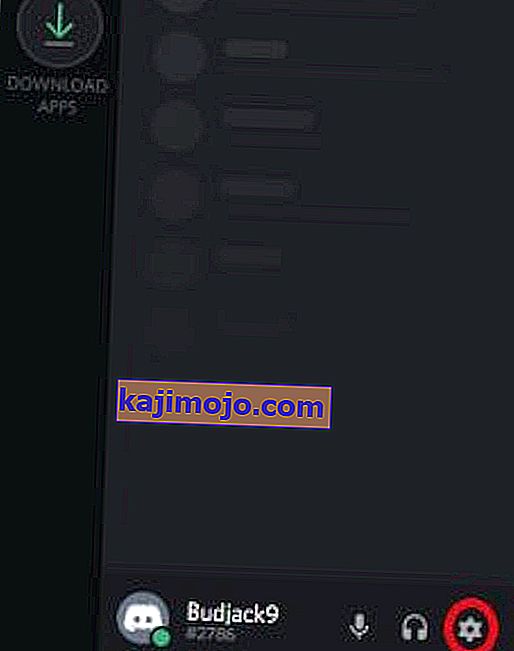
- Kad esat nonācis Discord iestatījumos, ritiniet uz leju un pieskarieties Balss un video (balss) .
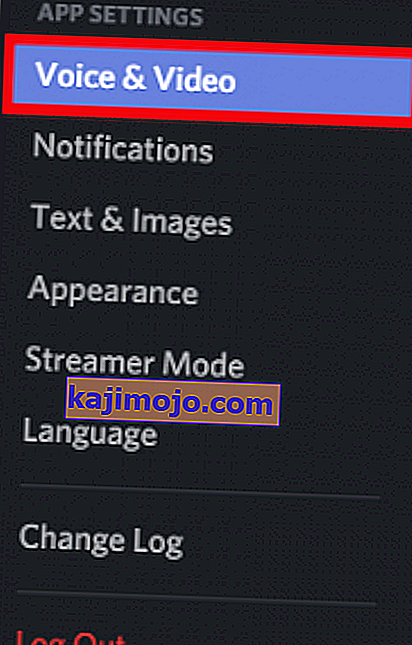
- Tagad, lai iespējotu šo funkciju, noklikšķiniet uz izvēles rūtiņas blakus Rācijsaziņa .
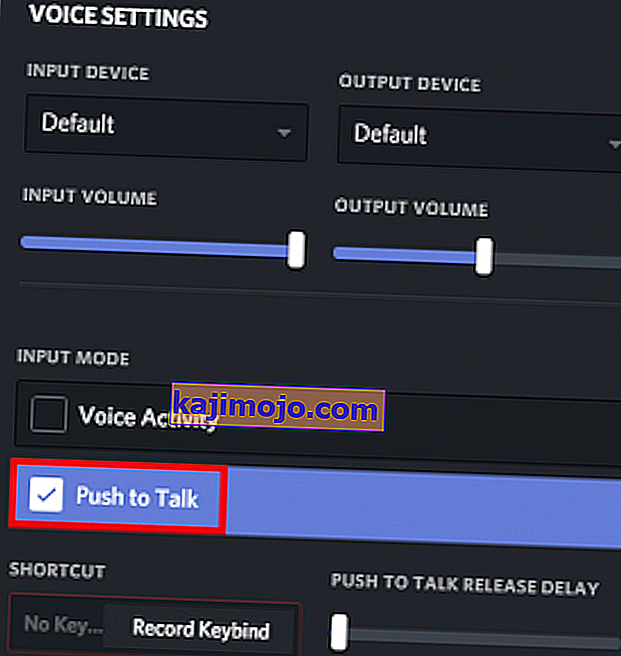
Kā konfigurēt rācijsaziņu nesaskaņās
Tagad esat veiksmīgi iespējojis Rācijsaziņa. Bet jūs to nesaņemat uzreiz. Lai tas darbotos pareizi, mums ir jāiestata taustiņš funkcijai Rācijsaziņa . Lūk, kas jums jādara:
- Atveriet sadaļu Iestatījumi un ritiniet uz leju līdz sadaļai Atslēgu saites . Paturiet prātā, ka nesaskaņas ļaus jums iestatīt vairākus īsceļus vienai un tai pašai funkcijai. Tas ir patiešām noderīgi, ja spēlējat vairākas spēles, kurām ir atšķirīga vadība. Jūtieties brīvi pievienot tik daudz, cik vēlaties.
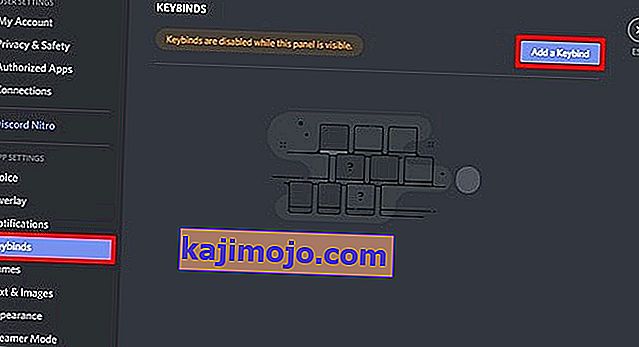 Piezīme: Discord tīmekļa versijā nav cilnes Keybind. Es ļoti iesaku darbvirsmas versiju, bet, ja tā nav opcija, dodieties uz Iestatījumi> Balss un video (sadaļā Lietotnes iestatījumi ). Tur jūs varat noklikšķināt uz Rediģēt tastatūru un pievienot saīsni.
Piezīme: Discord tīmekļa versijā nav cilnes Keybind. Es ļoti iesaku darbvirsmas versiju, bet, ja tā nav opcija, dodieties uz Iestatījumi> Balss un video (sadaļā Lietotnes iestatījumi ). Tur jūs varat noklikšķināt uz Rediģēt tastatūru un pievienot saīsni.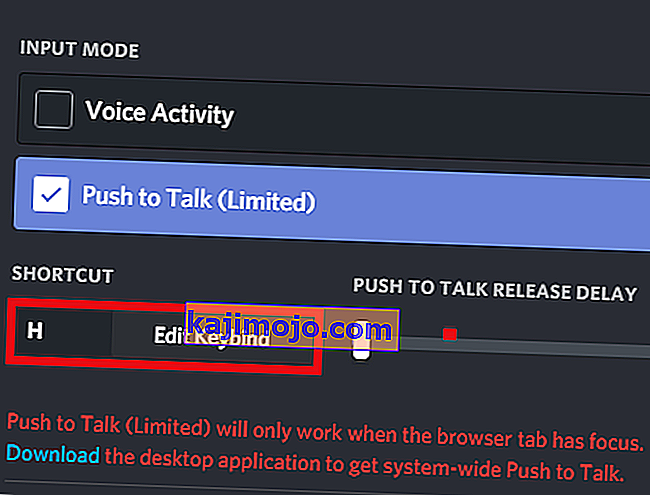
- Kad esat tur, pieskarieties vienumam Pievienot taustiņu (augšējā labajā stūrī).

- Tagad kā darbību izvēlieties Rācijsaziņa . Kad esat to uzstādījis , noklikšķiniet uz Ierakstīt taustiņu un nospiediet taustiņu, kuru vēlaties izmantot kā Push to Talk slēdzi. Nospiediet Pārtraukt ierakstīšanu, lai saglabātu jūsu izvēli.
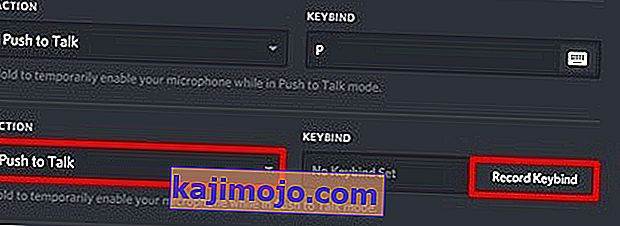
- Tagad atgriezieties pie Iestatījumi> Balss (Balss un video) . Tieši zem vietas, kur iepriekš iespējojāt rācijsaziņu, jums vajadzētu pamanīt nelielu slīdni ar nosaukumu Rācijsaziņas izlaišanas aizkave . Šis slīdnis maina laiku, ko Discord prasa, lai samazinātu balss signālu pēc taustiņa Push to talk atlaišanas. Zemākā vērtība ir 20 ms, bet es iesaku to pagriezt nedaudz augstāk, lai jūs netraucētu sevi kļūdīties.
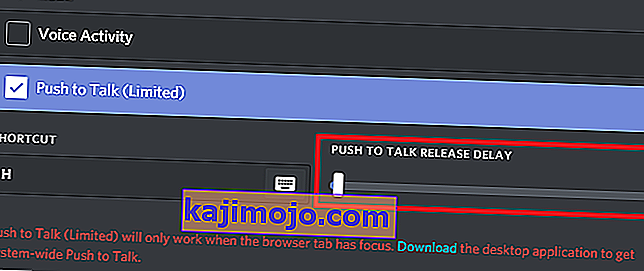
Satīt
Ja jūs daudz spēlējat tiešsaistē, nav iemesla, kāpēc jūs nevēlaties ietaupīt draugiem fona trokšņus. Rācijsaziņa ir obligāta darbība ar visiem mikrofoniem, izmantojot iekšējo skaļruņu / mikrofonu kombināciju vai jebkura cita veida austiņas, kurām trokšņu slāpēšana nav laba. Protams, tas aizņems kādu laiku, līdz jūs disciplinēsieties, lai runājot turētu nospiestu Push to Talk taustiņu, bet dariet to komandas labā.
Kā ieteikumu es iesaku meklēt taustiņu, kas atrodas tuvu kustības taustiņiem (WASD). Tas nemaz neietekmēs jūsu spēli. Ja izmantojat nesaskaņas un jums ir efektīvāka iestatīšana, informējiet mūs zemāk esošajā komentāru sadaļā.

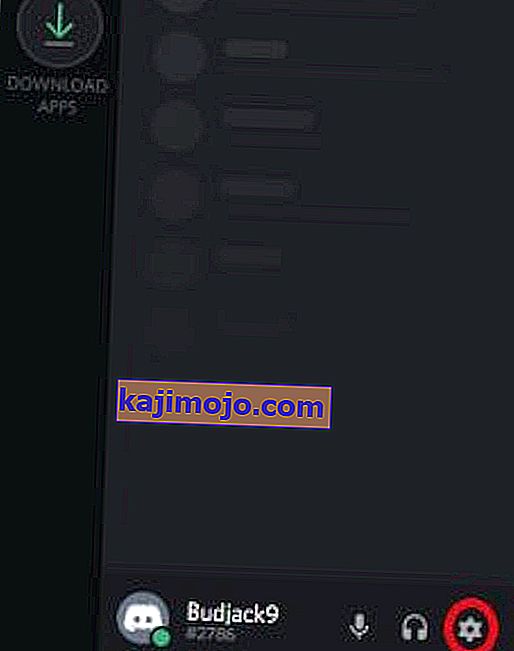
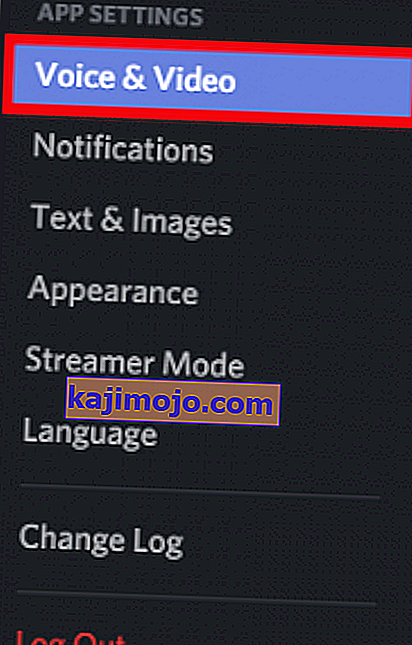
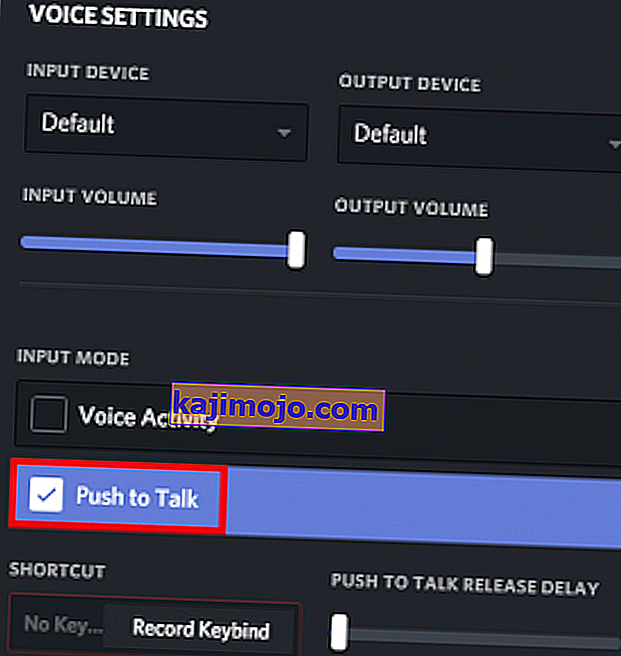
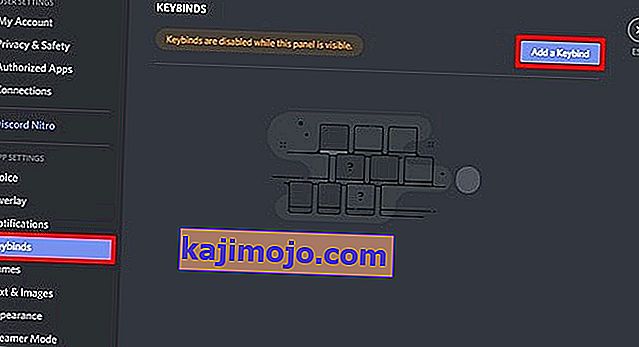 Piezīme: Discord tīmekļa versijā nav cilnes Keybind. Es ļoti iesaku darbvirsmas versiju, bet, ja tā nav opcija, dodieties uz Iestatījumi> Balss un video (sadaļā Lietotnes iestatījumi ). Tur jūs varat noklikšķināt uz Rediģēt tastatūru un pievienot saīsni.
Piezīme: Discord tīmekļa versijā nav cilnes Keybind. Es ļoti iesaku darbvirsmas versiju, bet, ja tā nav opcija, dodieties uz Iestatījumi> Balss un video (sadaļā Lietotnes iestatījumi ). Tur jūs varat noklikšķināt uz Rediģēt tastatūru un pievienot saīsni.